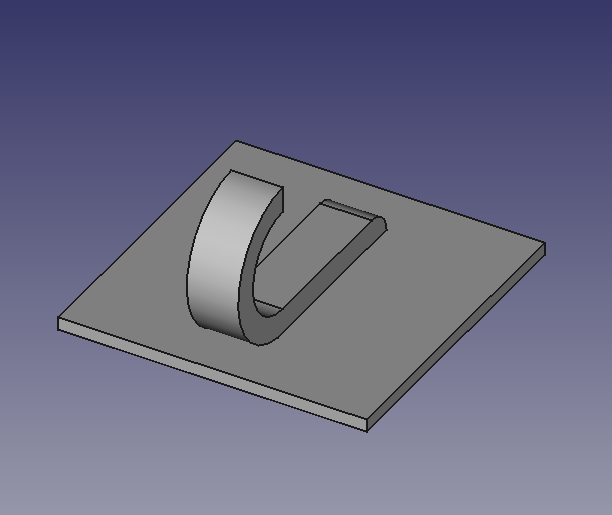我们已经学习过了挂钩主体的3D绘制,今天我们就来完成一个完整的挂钩绘制。
绘制平板
我们的挂钩与墙体粘贴的部分是一个有着些许厚度的平板,我们先来绘制一下这个平板。
我们在X-Y平面绘制一个长、宽都是60mm的正方形,并让其居中:
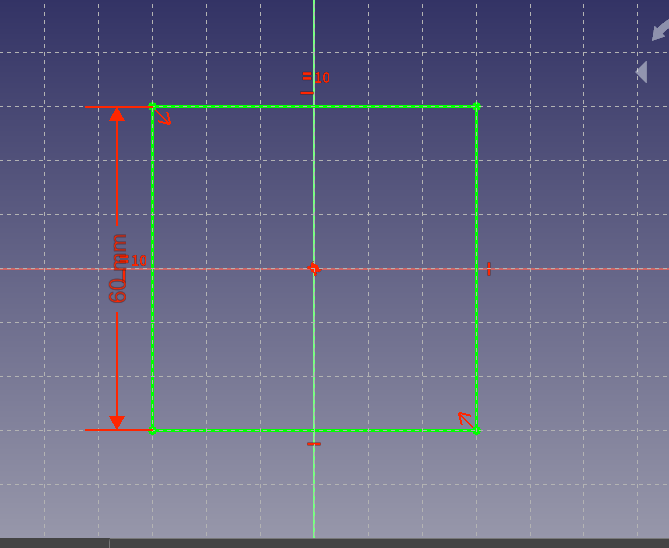
当其成为完全图后,我们点击按钮Close,退回物件设计工作台模式,然后使用Pad工具生成厚度为2.5mm的平板:
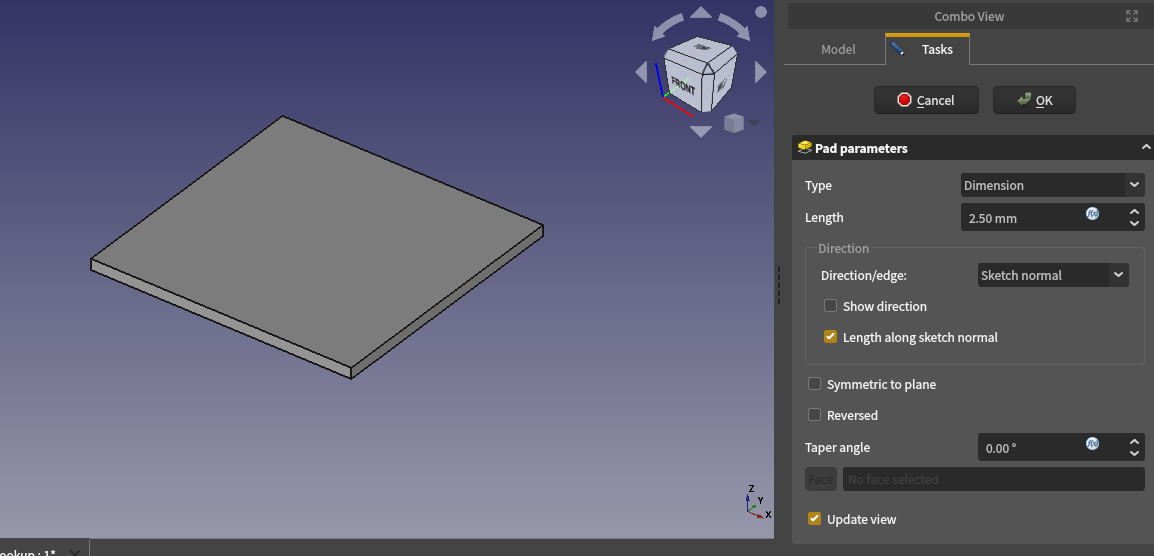
绘制钩子
有了平板后,我们就可以开始绘制钩子,但是再次之前我们需要检查一下FreeCAD的布尔运算配置。
我们在Edit菜单栏中的Preferences设置中的Part Design选项里勾选下列内容并点击Apply按钮,然后点击OK按钮保存并退出:
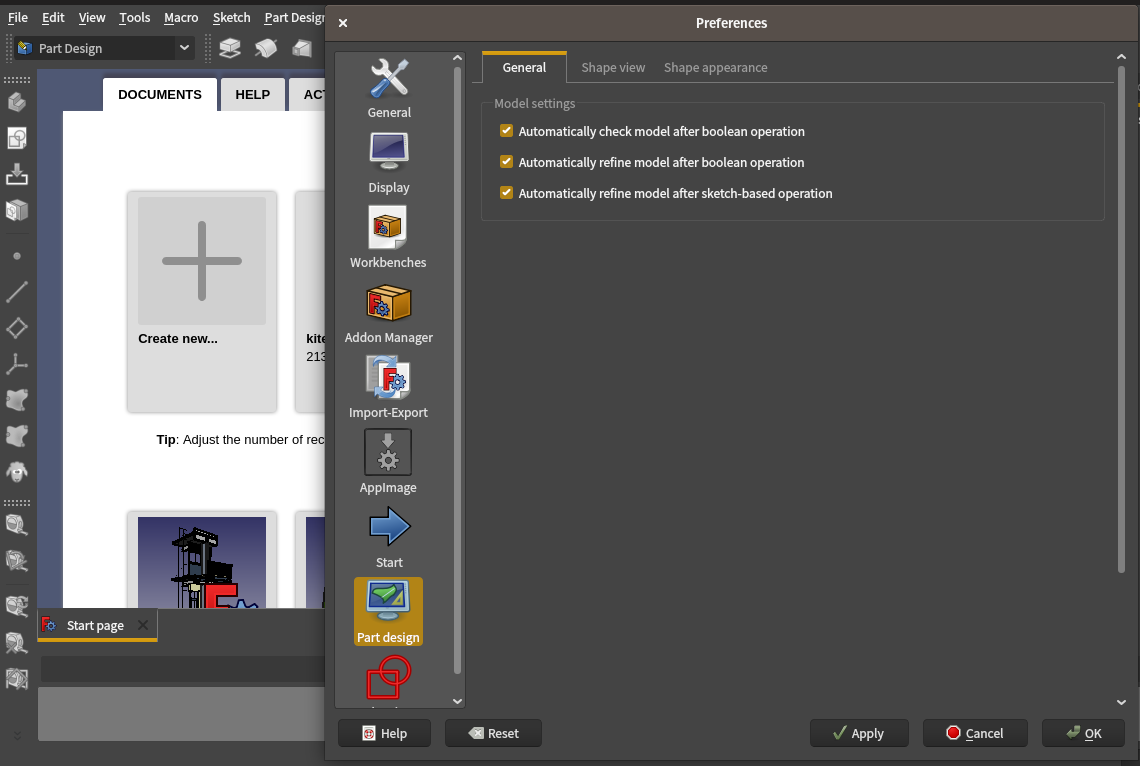
在完成上述配置后,我们建模时相接的部分才会自动变为一个整体。
完成准备工作后我们在X-Z平面绘制一个钩子,钩子的绘制方法可以参考上一节的内容,这里不做过多赘述:
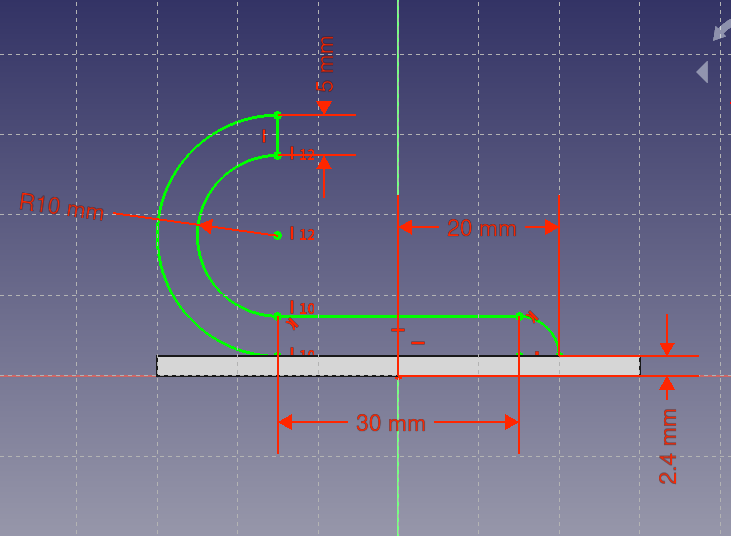
需要注意的是: 我们的平板厚度为2.5mm因此为了确保钩子与平板接合,钩子离水平轴的距离应该小于2.5mm,我这里设置为2.4mm。
接下来我们点击Close按钮退回到物件设计工作台模式,使用Pad工具将钩子的厚度做出来,厚度我这边设置为10mm。此外,我们还需要勾选平面对齐的选项来确保钩子的位置正确:
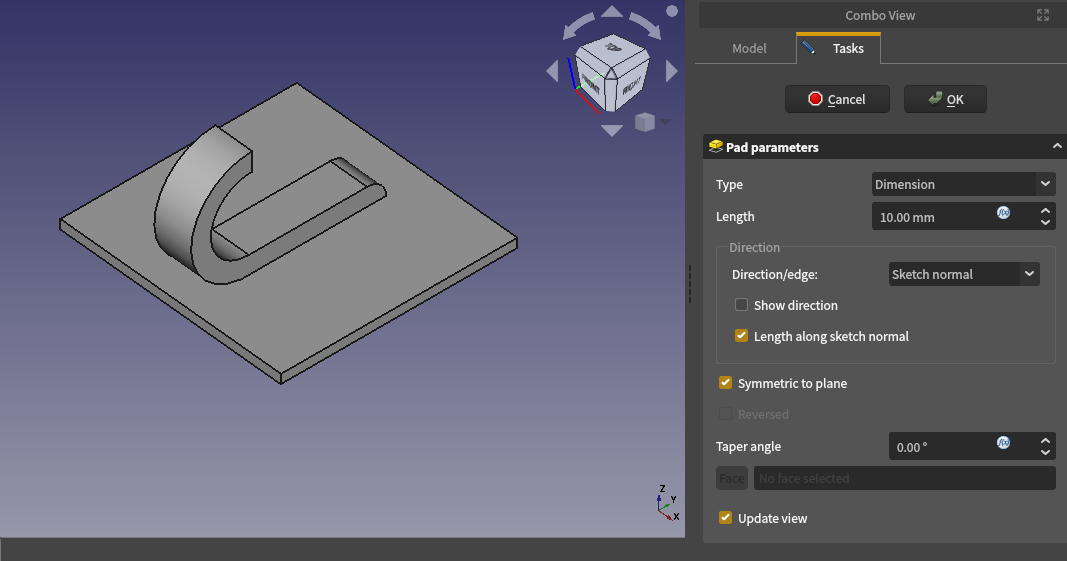
确认无误后点击OK按钮完成编辑。
绘制凹陷平面
为了方便打胶,我们可以在挂钩平板的背后制作一个凹陷的平面。
我们使用鼠标中键可以旋转物件,我们先将其旋转到背面,然后用鼠标左键点选背面,这时再按Create sketch按钮则可以在该平面绘制草图:
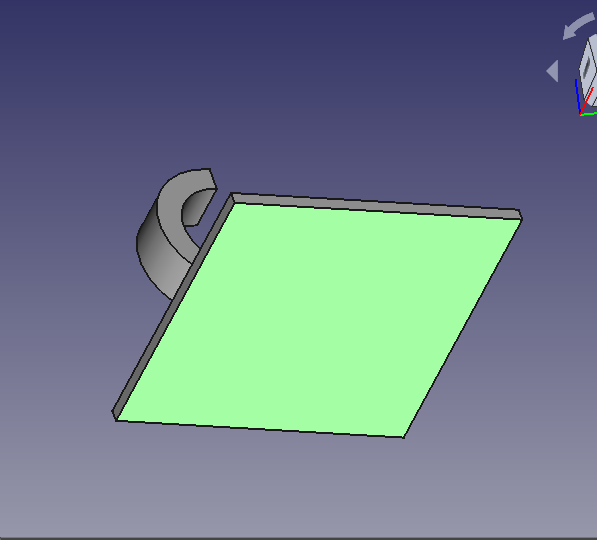
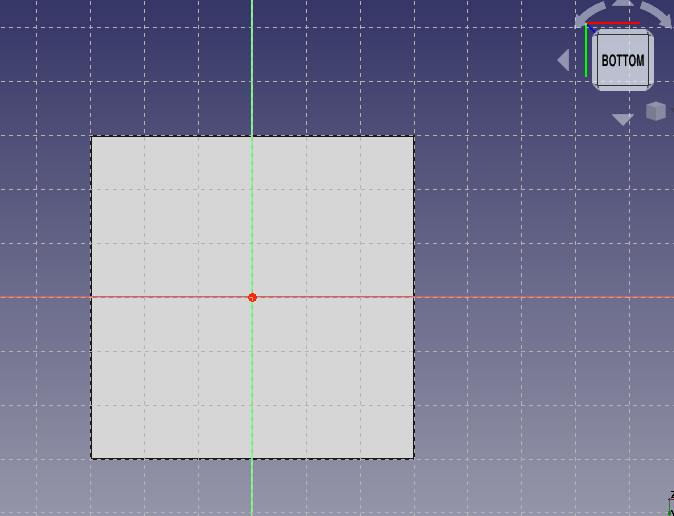
我们绘制一个对齐居中的长、宽都是56mm的正方形作为完全图并点击Close按钮退回:
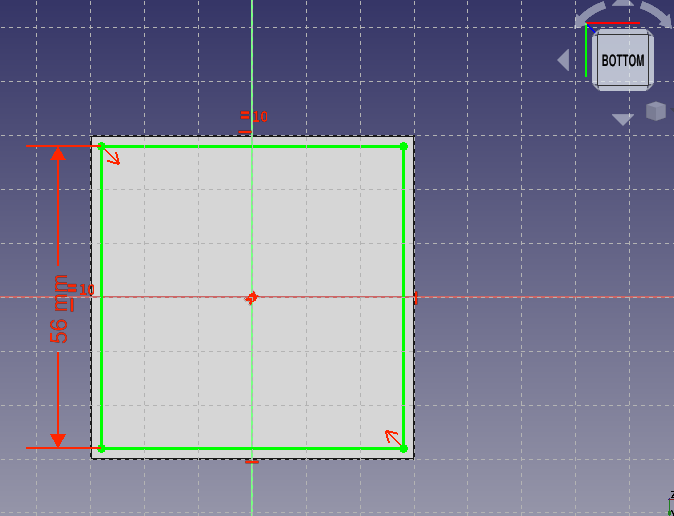
我们使用Pocket工具在这个地方挖一个1mm深度的平面:
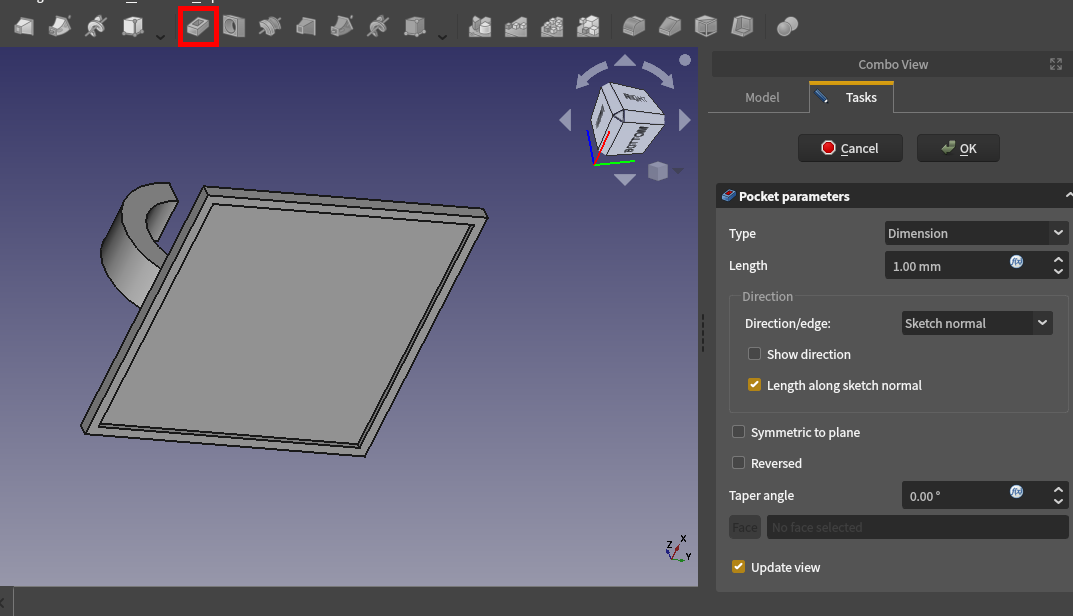
需要注意的是由于默认Pocket挖取的深度超过了平板的厚度,可能会导致在点击Pocket工具的使用出现图形显示问题,这时只需要设置好正确的深度数值就可以正常显示图像了。
在确定无误后我们点击OK按钮完成绘制,这时我们就得到了一个完整的挂钩: